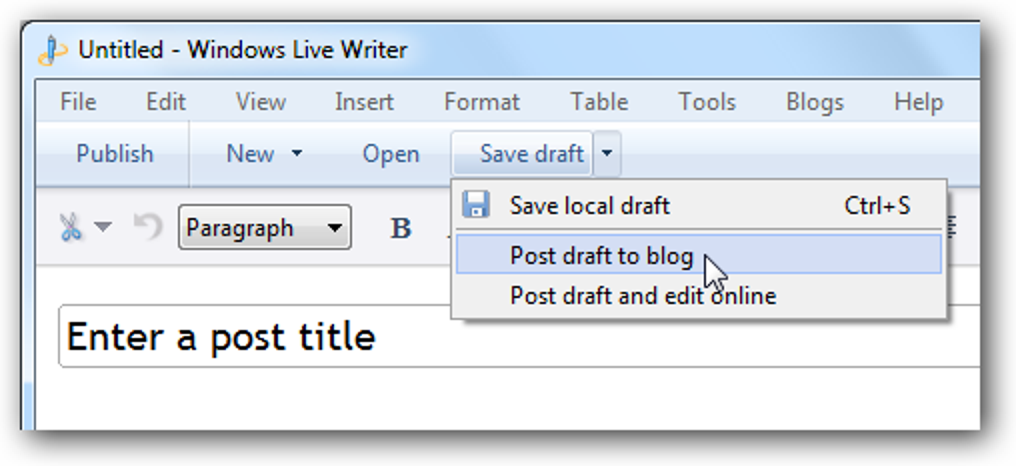
Czy masz problem ze znalezieniem opcji opublikowania wersji roboczej w swoim blogu w nowej wersji beta programu Windows Live Writer? Oto sztuczka, która pozwoli Ci jednym kliknięciem opublikować wersję roboczą posta na swoim blogu.
Problem
Jeśli używasz Live Writera jako głównego sposobu pisania na swoim blogu, prawdopodobnie dość często publikujesz wersje robocze artykułów na swoim blogu. Zmierz się z tym; nawet w najlepsze dni większość z nas popełnia błąd, więc często najlepiej jest opublikować wersję roboczą, a następnie przeczytać ją później i upewnić się, że brzmi dobrze, zanim opublikujemy ją w świecie.
Kiedyś było to dość łatwe; w starej wersji Live Writera można było kliknąć strzałkę w dół obok Zapisz Projekt na pasku narzędzi i wybierz Opublikuj wersję roboczą na blogu. Dwa kliknięcia.
Nowa wersja beta programu Windows Live Writer niestety to utrudnia. Nie ma Opublikuj wersję roboczą na blogu widoczny na głównym pasku narzędzi wstążki.
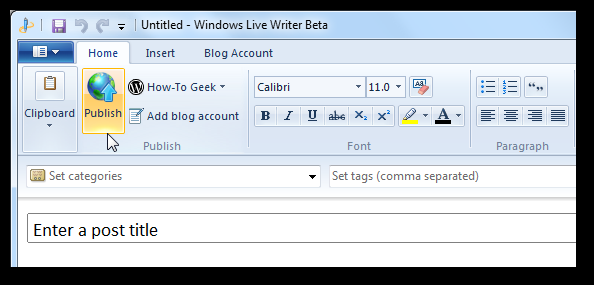
Zamiast tego musisz otworzyć menu Plik, wybrać strzałkę obok Zapisz, a następnie kliknąć Opublikuj wersję roboczą na blogu. Jeśli wolisz skróty klawiaturowe, możesz nacisnąć Alt + F + V + B, ale jest to szalenie długi skrót do naciśnięcia za każdym razem.

Rozwiązanie
Na szczęście wszystkie aplikacje z interfejsem wstążki ułatwiają umieszczanie często używanych poleceń w łatwo dostępnym pasku narzędzi szybkiego dostępu po lewej stronie obramowania okna. Po prostu znajdź żądane polecenie na wstążce lub menu Plik, kliknij je prawym przyciskiem myszy i wybierz Dodaj do paska narzędzi szybkiego dostępu.

Teraz możesz jednym kliknięciem opublikować wersję roboczą posta na swoim blogu! To nawet lepiej niż w starej wersji.
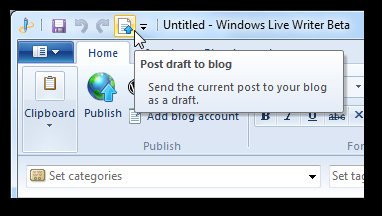
Jeśli nie lubisz przycisków znajdujących się w górnej części okna, kliknij prawym przyciskiem myszy pasek narzędzi i wybierz Pokaż pasek narzędzi szybkiego dostępu pod wstążką.

Teraz przycisk opublikuj wersję roboczą znajduje się tuż nad tytułem artykułu, więc opublikowanie wersji roboczej jest szybkie i łatwe.

Wniosek
Chociaż interfejs wstążki jest miłym dodatkiem do Live Writera, może być denerwujące otwieranie menu Plik za każdym razem, gdy chcesz opublikować wersję roboczą artykułu na swoim blogu. Dzięki tej prostej sztuczce możesz jednak dostosować Live Writer tak, jak chcesz. W rzeczywistości, teraz wystarczy mniej kliknięć, aby opublikować wersję roboczą na swoim blogu; w starej edycji Live Writera trzeba było kliknąć dwa razy, aby opublikować wersję roboczą. Jeśli jest jakieś inne narzędzie, do którego chcesz mieć łatwiejszy dostęp w Live Writer, pamiętaj, że możesz w ten sposób dodać wszystko w Live Writer do paska narzędzi Szybki dostęp.
Aby uzyskać więcej informacji na temat programu Windows Live Writer Beta, zapoznaj się z naszą prezentacją zrzutów ekranu nowego programu Windows Live Essentials Beta.
Połączyć
Pobierz nową wersję beta programu Windows Live Writer z pakietem Live Essentials Beta